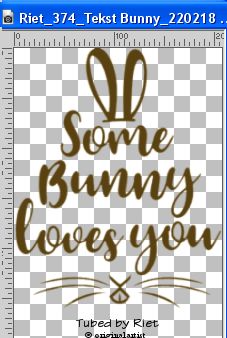|
BUNNY LOVE


Merci Gerrie pour la permission de traduire tes tutoriels.

Le tutoriel a été réalisé avec Corel2018 et traduit avec CorelX7, mais il peut également être exécuté avec les autres versions.
Suivant la version utilisée, vous pouvez obtenir des résultats différents.
Depuis la version X4, la fonction Image>Miroir a été remplacée par Image>Renverser horizontalement,
et Image>Renverser avec Image>Renverser verticalement.
Dans les versions X5 et X6, les fonctions ont été améliorées par la mise à disposition du menu Objets.
Avec la nouvelle version X7 nous avons encore Miroir et Renverser, mais avec nouvelles différences.
Consulter, si vouz voulez, mes notes ici
Certaines dénominations ont changées entre les versions de PSP.
Les plus frequentes différences:

 traduction italienne ici traduction italienne ici
 traduction anglaise ici traduction anglaise ici
 Vos versions ici Vos versions ici
Nécessaire pour réaliser ce tutoriel:
Matériel ici
Merci: pour le tube e le wordart merci Riet.
(dans cette page vous trouvez les liens aux sites des tubers.
Modules Externes.
consulter, si nécessaire, ma section de filtre ici
Filters Unlimited 2.0 ici
Penta.com - Dot and Cross ici
Toadies - Weaver ici
Filtres Toadies et Penta.com peuvent être utilisés seuls ou importés dans Filters Unlimited.
voir comment le faire ici).
Si un filtre est fourni avec cette icône,  on est obligé à l'importer dans Unlimited on est obligé à l'importer dans Unlimited

Si vous voulez utiliser vos propres couleurs, n'hésitez pas à changer le mode et l'opacité des calques
Dans les plus récentes versions de PSP, vous ne trouvez pas le dégradé d'avant plan/arrière plan ou Corel_06_029.
Vous pouvez utiliser le dégradé des versions antérieures.
Ici le dossier Dégradés de CorelX.
Placer le pinceau dans le dossier Pinceaux.
Attention, le pinceau se compose de deux files qui on ne doit séparer.
Consulter, si vous voulez, les notes sur les pinceaux ici
Ouvrir les masques dans PSP et les minimiser avec le reste du matériel.
Couleurs utilisées
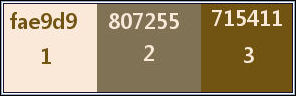
1. Placer en avant plan la couleur #fae9d9,
et en arrière plan la couleur #807255.
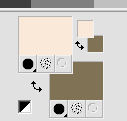
Préparer en avant plan un dégradé de premier plan/arrière plan, style Linéaire.
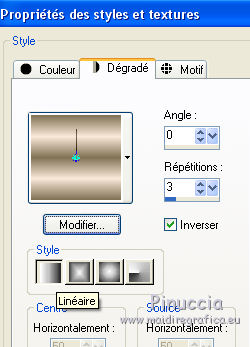
2. Ouvrir Alfa_Bunny love.
Shift+D sur le clavier pour faire une copie.

***
J'ai crée ce gif en 2015, après des semaines de recherche du bon clavier
et des doits "droits" pour se poser sur le touches.
J'étais vraiment désolée de le voir dans un tutoriel, manipulé pour enlever ma signature
et ajouter celle de la personne qui l'a pris sur mon site sans me demander la permission.
S'elle l'avait fait, je ne l'aurais pas nié.
J'espère que ces personnes réalisent l'inconvenance et suppriment le gif de leurs tutoriels.
***
Fermer l'original.
La copie, qui sera la base de votre travail, n'est pas vide, mais contient les sélections enregistrées sur le canal alpha.
3. Remplir  l'image transparente du dégradé. l'image transparente du dégradé.
4. Calques>Nouveau calque de masque>A partir d'une image.
Ouvrir le menu deroulant sous la fenêtre d'origine et vous verrez la liste des images ouvertes.
Sélectionner le masque 23021 FIBS Mask by Shereen.

Calques>Fusionner>Fusionner le groupe.
5. Calques>Dupliquer.
Placer le calque en mode Multiplier, ou autre.
6. Calques>Fusionner>Tous.
7. Calques>Nouveau calque raster.
Remplir  le calque du dégradé. le calque du dégradé.
8. Calques>Nouveau calque de masque>A partir d'une image.
Ouvrir le menu deroulant sous la fenêtre d'origine
et sélectionner le masque Narah_mask_0180.

Calques>Fusionner>Fusionner le groupe.
9. Effets>Effets d'image>Mosaïque sans jointures, côte à côte

10. Placer le calque en mode Multiplier ou autre.
11. Effets>Modules Externes>Penta.com - Dot and Cross, par défaut.
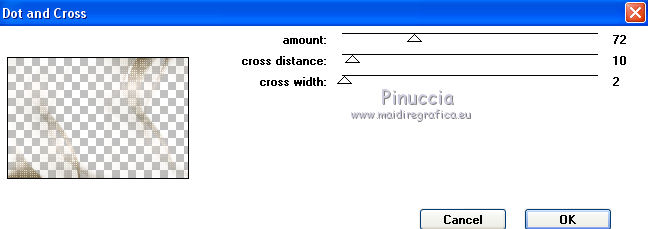
12. Effets>Modules Externes>Toadies - Weaver, par défaut.
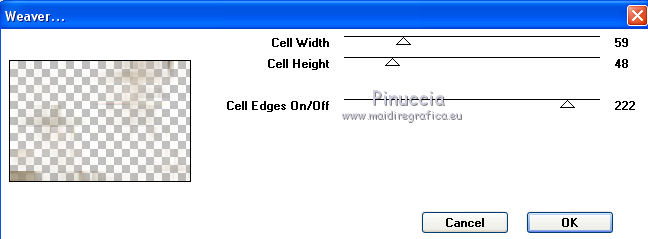
Après l'application des filtres, régler, si nécessaire, le mode mélange
Effets>Effets de bords>Accentuer.
13. Calques>Nouveau calque raster.
Sélections>Charger/Enregistrer une sélection>Charger à partir d'un canal alpha.
La sélection selectie#1 est déjà disponible.
On doit seulement cliquer sur Charger.
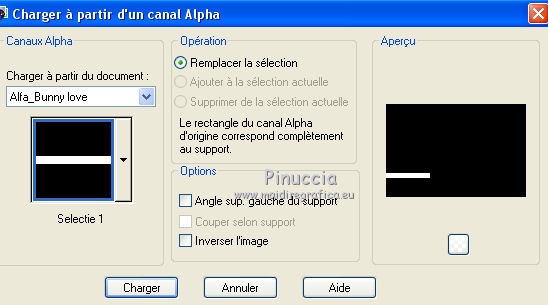
14. Changer les réglages du dégradé, style Halo.
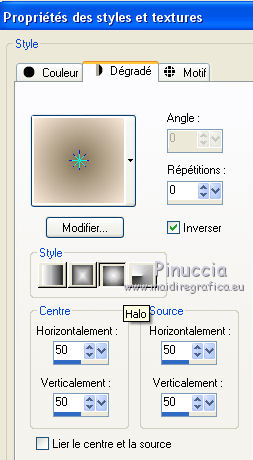
Remplir  la sélection du dégradé. la sélection du dégradé.
Sélections>Désélectionner tout.
15. Effets>Effets de distorsion>Vent - vers la droite, intensité 100.

16. Calques>Dupliquer.
Image>Miroir.
Calques>Fusionner>Fusionner le calque de dessous.
17. Placer le calque en mode Multiplier, ou autre.
18. Calques>Nouveau calque raster.
Sélections>Charger/Enregistrer une sélection>Charger à partir d'un canal alpha.
Ouvrir le menu des sélections et charger la sélection selectie#2.
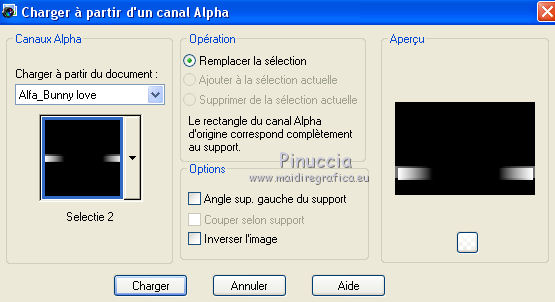
Placer en avant plan la couleur #715411,
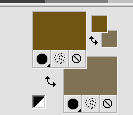
et remplir  la sélection avec la couleur d'avant plan. la sélection avec la couleur d'avant plan.
Sélections>Désélectionner tout.
19. Calques>Nouveau calque raster.
Sélections>Charger/Enregistrer une sélection>Charger à partir d'un canal alpha.
Ouvrir le menu des sélections et charger la sélection selectie#3.
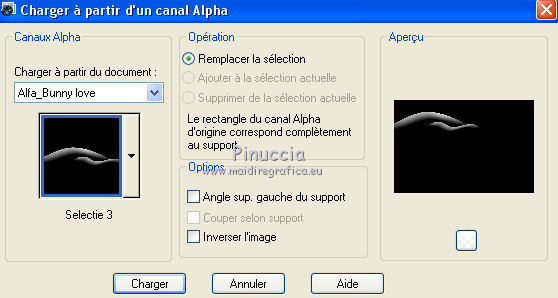
Remplir  la sélections avec la couleur d'avant plan #715411. la sélections avec la couleur d'avant plan #715411.
Sélections>Désélectionner tout.
20. Activer l'outil Pinceau 
chercher et sélectionner le pinceau Tekst sun, taille 200.

Calques>Nouveau calque raster.
Appliquer le pinceau à droite avec une couleur à choix.
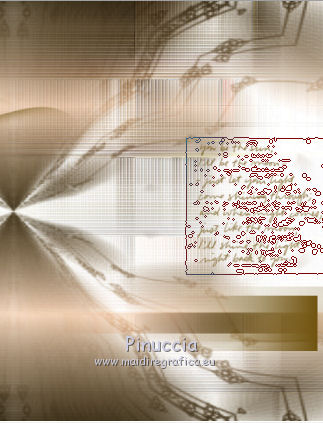
21. Signer votre travail sur un nouveau calque.
22. Pour les bords: placer à nouveau en avant plan la couleur #fae9d9.
Image>Ajouter des bordures, 1 pixel, symétrique, couleur d'avant plan #fae9d9.
Image>Ajouter des bordures, 15 pixels, symétrique, couleur d'arrière plan #807255.
Image>Ajouter des bordures, 1 pixel, symétrique, couleur d'avant plan #fae9d9.
Image>Ajouter des bordures, 40 pixels, symétrique, couleur d'arrière plan #807255.
Image>Ajouter des bordures, 1 pixel, symétrique, couleur d'avant plan #fae9d9.
23. Ouvrir le tube du personnage Riet_376_010318 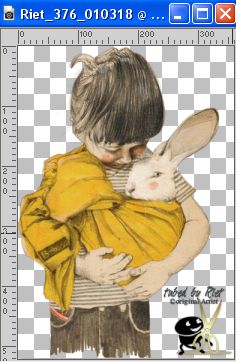
Effacer le watermark et Éditioni>Copier.
Revenir sur votre travail et Édition>Coller comme nouveau calque.
Positionner  le tube au centre. le tube au centre.
Effets>Effets 3D>Ombre portée, à choix.
24. Ouvrir le wordart Riet_374_Tekst bunny_220218 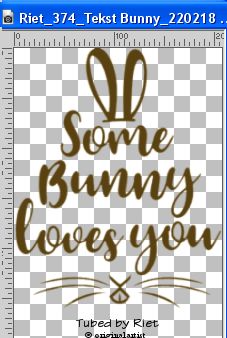
Effacer le watermark et Éditioni>Copier.
Revenir sur votre travail et Édition>Coller comme nouveau calque.
Positionner  le tube à votre convenance, ou voir mon exemple. le tube à votre convenance, ou voir mon exemple.
Effets>Effets 3D>Ombre portée, à choix.
25. Réglage>Netteté>Netteté passe-haut.

26. Calques>Fusionner>Tous et enregistrer en jpg.
Pour le tube de cette version merci Riet


Vous pouvez m'écrire pour n'importe quel problème, ou doute, ou si vous trouvez un link modifié,
ou seulement pour me dire que ce tutoriel vous a plu.
9 Mars 2018
Mis à jour 6 Avril 2023

|





 traduction italienne
traduction italienne  traduction anglaise
traduction anglaise  Vos versions
Vos versions 
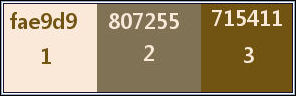
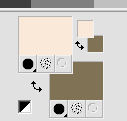
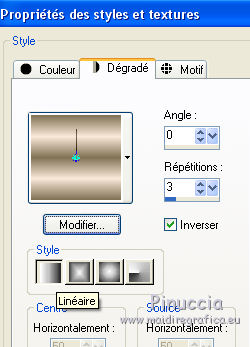

 l'image transparente du dégradé.
l'image transparente du dégradé.


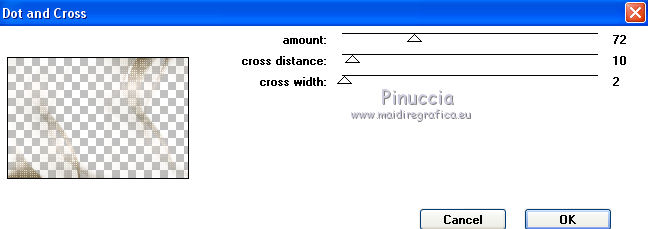
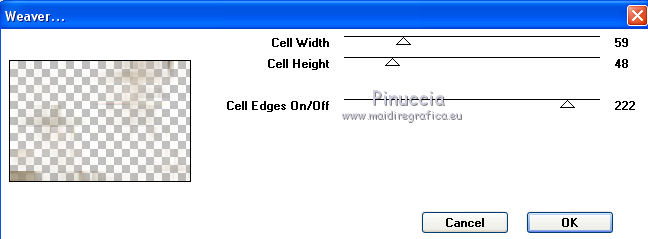
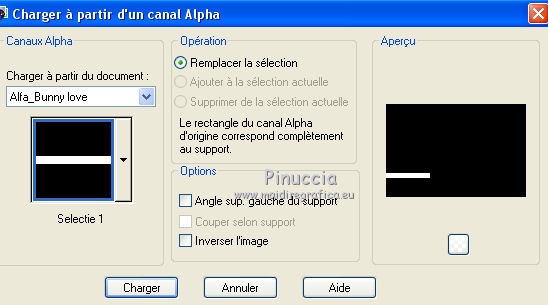
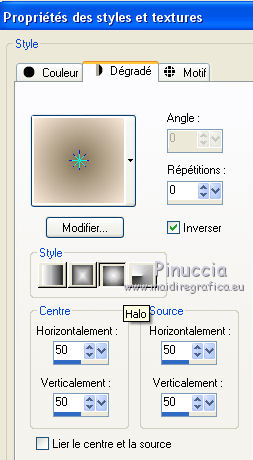

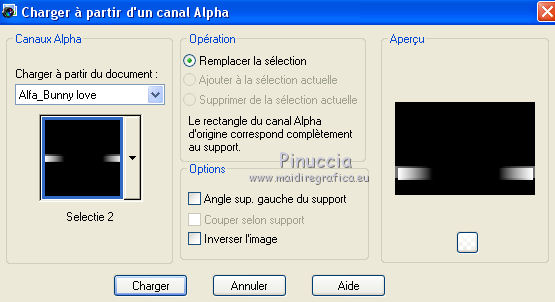
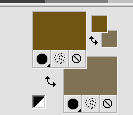
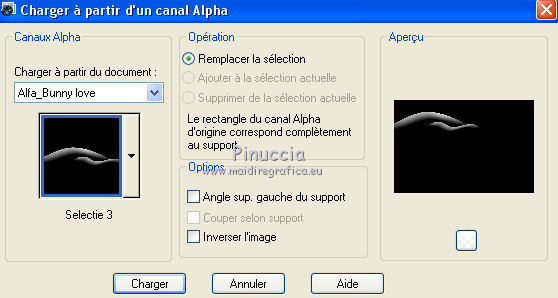


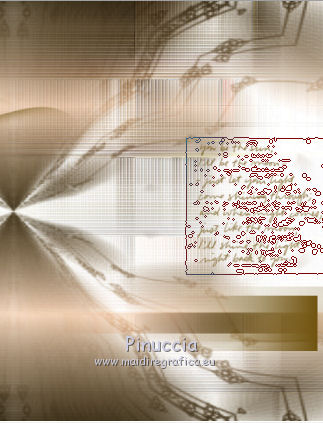
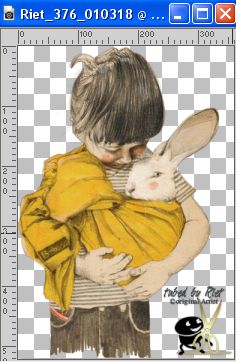
 le tube au centre.
le tube au centre.